DaVinci installieren¶
Gehen Sie wie folgt vor:
-
Öffnen Sie die Webseite davinci.stueber.de/download.php in Ihrem Web-Browser.
-
Wählen Sie hier Schaltfläche
Download, um die Installationsdateidavinci6.msiherunterzuladen. -
Starten Sie die Installationsdatei
davinci6.msiper Doppelklick und folgen Sie den Anweisungen des Installationsprogramms.
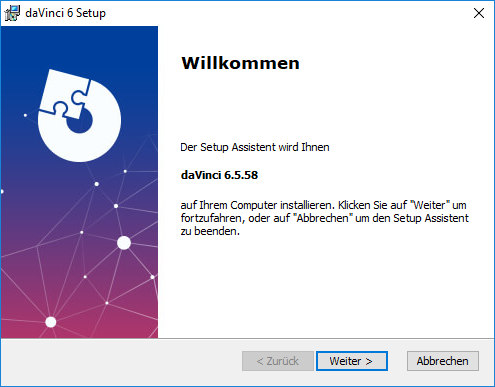
Das Installationsprogramm gibt Ihnen die Möglichkeit, das Installationsverzeichnis zu ändern.
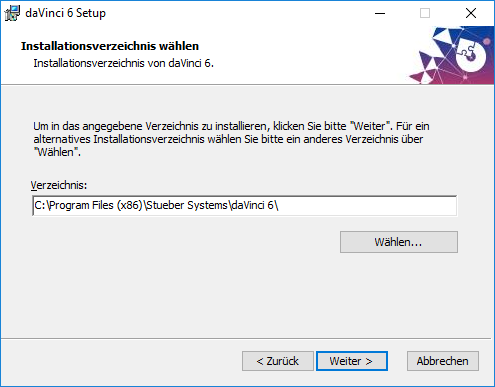
Wenn Sie das Installationsverzeichnis nicht geändert haben, befinden sich die Dateien nach Abschluß der Installation standardmäßig in folgenden Ordnern auf Ihrem Computer:
Programmdaten (z.B. daVinciLook.exe)¶
| Betriebssystem | Pfad |
|---|---|
| Windows 7 / 8 / 10 | C:\Program Files\Stueber Systems\daVinci 6 |
Lizenzdaten (daVinci.lic)¶
| Betriebssystem | Pfad |
|---|---|
| Windows 7 / 8 / 10 | C:\ProgramData\Stueber Systems\daVinci 6 |
Druckformate (daVinci.pfm)¶
Die Daten der Druckformate werden in der Datei daVinci.pfm abgelegt. Diese liegt als Vorlage-Datei in folgenden Ordnern auf Ihrem Rechner:
| Betriebssystem | Pfad |
|---|---|
| Windows 7 / 8 / 10 | C:\Users[Benutzer]\AppData\Roaming\Stueber Systems\daVinci |
Benutzereinstellungen (daVinci.opt)¶
Benutzerbezogene Einstellungen in den Programmoptionen werden in der Datei daVinci.opt gespeichert. Diese liegt in folgenden Ordnern auf Ihrem Rechner:
| Betriebssystem | Pfad |
|---|---|
| Windows 7 / 8 / 10 | C:\Users[Benutzer]\AppData\Roaming\Stueber Systems\daVinci |
Die Pfade sind exemplarisch für die deutschen Versionen der Betriebssysteme und können je nach Sprache und Ausgabe des Betriebssystems variieren.
So starten Sie DaVinci¶
Unter Windows 7:
- Klicken Sie auf das Windows-Startmenü und dann auf
Programme > STÜBER SYSTEMS > daVinci 6, um DaVinci zu starten.
Unter Windows 8:
- Öffnen Sie die Windows-App-Ansicht und klicken Sie dann auf
STÜBER SYSTEMS > DaVinci 6, um DaVinci zu starten.
Unter Windows 10:
- Klicken Sie auf das Windows-Startmenü und dann auf
Alle Apps > STÜBER SYSTEMS > daVinci 6, um DaVinci zu starten.
Wichtig
Beim ersten Aufruf von DaVinci werden Sie gefragt, ob Sie mit der Testversion arbeiten wollen oder ob Sie die Lizenzierungsdaten Ihrer Vollversion eingeben möchten.
DaVinci-Look installieren¶
Ein ausführliche Beschreibung der Installation von DaVinci-Look finden Sie im Kapitel DaVinci-Look installieren
DaVinci-Server installieren¶
Ein ausführliche Beschreibung der Installation von DaVinci-SERVERS finden Sie im Kapitel DaVinci-Server installieren
DaVinci-InfoServer installieren¶
Ein ausführliche Beschreibung der Installation des DaVinci-INFOSERVERS finden Sie im Kapitel DaVinci-InfoServer installieren